Corta, Copia y Pega
La utilización de estos comandos de edición en la biblioteca de dispositivos es similar a la forma en que se utilizan en otras partes; sin embargo, hay algunas diferencias. Estilo, tamaños y temperaturas que se enumeran en las columnas amarillas no pueden tener listados duplicados y no se pueden dejar en blanco.
Corta: La función de cortar solo es aplicable a los campos de edición de texto, no para las hojas de cálculo. Seleccione el texto que desea cortar. Haga clic en el botón derecho del mouse para ver las opciones de edición y haga clic en Corta.
Copia: Seleccione los datos que desea copiar. Presione CTRL+C en el teclado Se puede copiar una fila, una columna o cualquier sección de la hoja distinta de las cabeceras y los marcadores de filas. También puede hacer clic en el botón derecho del mouse para ver las opciones de edición y haga clic en Copia celda(s).
Pega: Después de copiar los datos en el portapapeles, puede copiar a un lugar diferente en la hoja, una hoja diferente, o incluso en un programa diferente. Sin embargo, las celdas de datos de la biblioteca de dispositivos de EasyPower tienen ciertos rangos asignados a los mismos; no se puede pegar un número en una celda si está fuera de ese rango. Para pegar los datos, seleccione la celda en la que desee pegar los datos y presione CTRL+V en el teclado. También puede hacer clic en el botón derecho del mouse para ver las opciones de edición y haga clic en Pega celda(s).
Nota: Si intenta pegar y al menos uno de los nuevos números está fuera de rango, recibirá el siguiente mensaje: "No se puede pegar todos los elementos. Algunos valores están fuera del rango." Al hacer clic en OK, EasyPower pega los datos válidos y deja el resto de los datos sin cambios.
Copia/Pega Contenidos de Estilo: Para algunos dispositivos, un estilo puede contener varias hojas de cálculo o rangos de datos. Para copiar todos los datos de un estilo a otro se hace fácil gracias a la característica Copia Contenidos de Estilo. Mueva el puntero sobre el nombre del estilo que desea copiar los datos y haga clic en el botón derecho del mouse. Desde las opciones de edición que aparecen, haga clic en Copia Contenidos de Estilo. Esta característica se aplica a fusibles de BT, ICCB y MCCB.
Después de copiar el contenido de estilo de un estilo en el portapapeles, mueva el puntero sobre el nombre del estilo dónde desea copiar los datos y haga clic en el botón derecho del mouse. Desde las opciones de edición que aparecen, haga clic en Pega Contenidos de Estilo. Puede pegar los contenidos de estilo a un nombre de estilo diferente en el mismo tipo o a un tipo diferente, fabricante, o biblioteca. Si pega los datos en la misma hoja de cálculo que fue el origen, recuerde que primero debe crear un nombre de estilo único.
Copia/Pega Contenidos de Sensor: Esta función solo se aplica a dispositivos de disparo electrónico. Se puede copiar todos los datos dentro de una descripción de sensor al colocar el puntero sobre el nombre del marco o fila, haga clic en el botón derecho del mouse y después hacer clic en Copia Contenidos de Sensor.
Copia/Pega Contenidos de Marco: Esta función se aplica a dispositivos de MCCB, disparo electrónico y dispositivos de disparo no-electrónico. Se puede copiar todos los datos dentro de una descripción de marco al colocar el puntero sobre el nombre de marco o fila, haga clic en el botón derecho del mouse y después hacer clic en Copia Contenidos de Marco.
Después de copiar el contenido de marco, se puede pegar a otro marco. Si el nuevo marco está en la misma hoja de cálculo, debe tener otro nombre. Debe escribir el nombre de marco antes de que pueda pegar los datos. Coloque el puntero sobre el nombre del nuevo marco o fila, haga clic en el botón derecho del mouse y haga clic en Pega Contenidos de Marco.
Copia/Pega Contenidos kV: Esta característica se aplica solo a fusibles AT. Para copiar los datos de Curva de Disparo para todos los tamaños de fusibles de un modelo y kV para un fusible AT, haga clic en el botón  . Para pegar los datos de Curva de Disparo para todos los tamaños de fusibles de un modelo y kV para un fusible de alta tensión de un kV a otro o de un modelo a otro, haga clic en el botón
. Para pegar los datos de Curva de Disparo para todos los tamaños de fusibles de un modelo y kV para un fusible de alta tensión de un kV a otro o de un modelo a otro, haga clic en el botón  .
.
Copia/Pega Contenidos de Función de Dispositivo: Esta función solo se aplica a relés. Para copiar los contenidos de función de un relé desde una función de dispositivo a otro, haga clic en el botón derecho del mouse con el puntero sobre el nombre de la función de dispositivo que desea copiar. Seleccione Copia contenidos de la función del dispositivo. Para pegar los contenidos a otra función del dispositivo, asegúrese que el nombre de la función de dispositivo y existe. Nombres de función de dispositivo deben ser únicos. Haga clic con el botón derecho del mouse con el puntero sobre el nombre de función de dispositivo a cuál desea pegar. Haga clic en Pega contenidos de la función de dispositivo. Toda la información del relé se copia exactamente la misma.
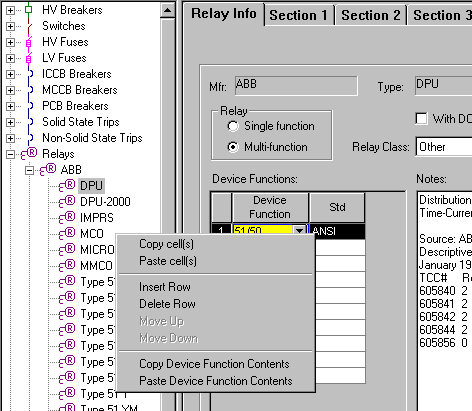
Figura 1: Copia y Pega Contenidos de Función de Dispositivo
